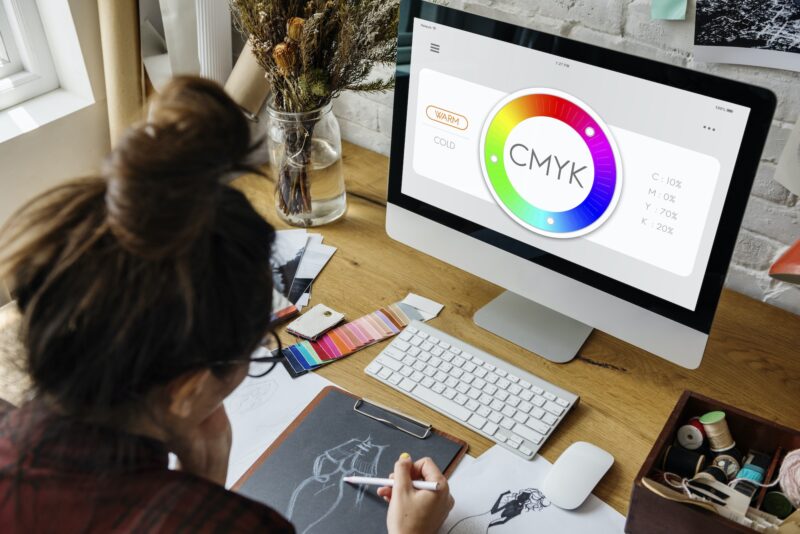PROGRAMAÇÃO
Para que serve o Eclipse?
Advertisement
E aí, meninas! Já pensaram em usar o Eclipse? Muita gente fala dele, mas às vezes fica aquela dúvida: para que serve o Eclipse, afinal? É um programa misterioso, cheio de botões e janelas, que pode assustar quem nunca usou. Mas calma, que não tem bicho de sete cabeças! ?
Neste post, vou te contar tudo sobre o Eclipse: desde o básico, tipo o que ele é e para que serve, até dicas mais avançadas de como usar. Vamos desmistificar essa ferramenta poderosa e mostrar como ela pode te ajudar, mesmo se você não for expert em programação. Afinal, conhecimento nunca é demais, né? Bora lá desvendar os mistérios do Eclipse! ✨
O que é o Eclipse e para que Serve?
O Eclipse é uma plataforma de desenvolvimento integrada, ou IDE, super popular entre programadores, principalmente quem trabalha com Java. Imagine ele como uma grande caixa de ferramentas que facilita a vida de quem cria softwares. Ele ajuda a escrever, organizar, testar e até empacotar o código de forma muito mais eficiente do que se você usasse só um editor de texto simples, por exemplo.
E não para por aí! O Eclipse é flexível e pode ser usado para programar em várias outras linguagens, como C++, Python, PHP, e muitas outras, através da instalação de plugins. É como se você tivesse um canivete suíço para desenvolvimento de software, com várias funcionalidades reunidas em um só lugar.
Vantagens de usar o Eclipse
Além de ser gratuito e de código aberto (o que significa que você pode usá-lo e até modificá-lo à vontade!), o Eclipse tem várias outras vantagens. Ele oferece recursos como autocompletar de código (aquele que te ajuda a digitar mais rápido e sem erros!), depuração (para encontrar e corrigir bugs), e integração com sistemas de controle de versão, como o Git. Tudo isso em uma interface amigável, que você pode customizar do seu jeito.
Desvantagens do Eclipse
Apesar de ser uma ferramenta incrível, o Eclipse também tem seus pontos fracos. Ele pode ser um pouco pesado para computadores mais antigos e, às vezes, a quantidade de opções pode parecer um pouco assustadora para quem está começando. Mas, com um pouco de prática, você pega o jeito rapidinho!
Instalando e Configurando o Eclipse
Instalar o Eclipse é mais fácil do que parece! Basta baixar a versão correta para o seu sistema operacional (Windows, macOS ou Linux) no site oficial do Eclipse e seguir as instruções do instalador. Depois, você pode personalizar o Eclipse com os plugins que precisa para a linguagem que vai usar.
É importante também configurar o ambiente de desenvolvimento, como o Java Development Kit (JDK), para que o Eclipse funcione corretamente. Mas não se preocupe, existem vários tutoriais online que explicam o passo a passo direitinho.
Escolhendo a versão certa do Eclipse
Existem diferentes versões, ou “pacotes”, do Eclipse, cada uma com um conjunto de ferramentas específicas. O Eclipse IDE for Java Developers é o mais comum para quem programa em Java, mas existem outros para desenvolvimento web, C/C++, e muito mais. Escolha o pacote que melhor se adapta às suas necessidades.
Configurando o Workspace
O Workspace é a pasta onde o Eclipse guarda seus projetos. Você pode ter vários Workspaces para organizar seus projetos por cliente, tipo de projeto, ou qualquer outra forma que faça sentido para você. É como ter diferentes gavetas para guardar seus trabalhos.
Instalando Plugins
Os plugins são extensões que adicionam funcionalidades ao Eclipse. Existem plugins para tudo quanto é coisa: suporte a novas linguagens, integração com outras ferramentas, temas visuais, e muito mais. Você pode instalar plugins diretamente pelo Eclipse, na aba “Help” -> “Eclipse Marketplace”.
Dicas para um Eclipse mais rápido
Se o Eclipse estiver lento, existem algumas coisas que você pode fazer para melhorar o desempenho, como aumentar a memória alocada para a IDE, desativar plugins que você não usa, e fechar projetos que não estão em uso.
Criando seu Primeiro Projeto no Eclipse
Depois de instalar e configurar tudo, chegou a hora de criar seu primeiro projeto! No Eclipse, você pode criar projetos em diversas linguagens. Para Java, por exemplo, você criaria um novo projeto Java e, dentro dele, suas classes e arquivos. É como organizar suas receitas em um livro de receitas, com capítulos e seções.
Com o projeto criado, você pode começar a escrever seu código, usar as ferramentas de depuração, e executar seu programa diretamente do Eclipse. É tudo muito prático e integrado!
Dicas para organizar seus projetos
Uma boa organização é essencial para projetos grandes. Use pacotes (packages) para agrupar classes relacionadas, como ingredientes de uma receita. E não se esqueça de usar nomes descritivos para seus arquivos e classes, para que você (e outros programadores) possam entender o código facilmente.
Usando o Debugger
O Debugger é uma ferramenta poderosa que te ajuda a encontrar e corrigir erros no seu código. Com ele, você pode executar o programa passo a passo, inspecionar variáveis, e entender o que está acontecendo em cada linha do código. É como ser um detetive investigando um crime!
Atalhos de Teclado Essenciais
Aprender alguns atalhos de teclado pode te ajudar a ser muito mais produtiva no Eclipse. Por exemplo, Ctrl+Espaço para autocompletar código, Ctrl+Shift+F para formatar o código, e Ctrl+D para excluir uma linha. Com a prática, você vai digitar código voando!
LISTA COM 10 DICAS IMPORTANTES PARA USAR O ECLIPSE:
- Escolha a versão correta do Eclipse para suas necessidades.
- Configure seu Workspace de forma organizada.
- Explore o Eclipse Marketplace e instale plugins úteis.
- Aprenda os atalhos de teclado para aumentar sua produtividade.
- Use o Debugger para encontrar e corrigir erros no seu código.
- Organize seus projetos em pacotes e use nomes descritivos.
- Personalize a interface do Eclipse para deixá-la do seu jeito.
- Mantenha o Eclipse atualizado para ter acesso às últimas funcionalidades.
- Consulte a documentação oficial e fóruns online para tirar dúvidas.
- Pratique bastante! A melhor forma de aprender é usando.
Comparação entre Eclipse e outras IDEs
| Recurso | Eclipse | IntelliJ IDEA | NetBeans | VS Code |
|—|—|—|—|—|
| Linguagens suportadas | Java, C++, Python, PHP, etc. (via plugins) | Java, Kotlin, Groovy, Scala, etc. | Java, JavaScript, PHP, C++, etc. | Diversas, com extensões |
| Preço | Gratuito e de código aberto | Versão gratuita e paga | Gratuito e de código aberto | Gratuito e de código aberto |
| Performance | Pode ser um pouco pesado | Geralmente mais leve e rápido | Performance intermediária | Leve e rápido |
| Comunidade | Grande comunidade e muitos recursos online | Comunidade crescente | Comunidade ativa | Comunidade enorme e muito ativa |
| Facilidade de uso | Interface um pouco complexa para iniciantes | Interface mais moderna e intuitiva | Interface amigável | Interface simples e intuitiva |
Como importar um projeto existente no Eclipse:
1. Abra o Eclipse e navegue até o menu ‘File’.
2. Selecione ‘Import’.
3. Na janela ‘Import’, expanda a pasta ‘General’ e escolha ‘Existing Projects into Workspace’.
4. Clique em ‘Next’.
5. Selecione o diretório raiz do projeto que você deseja importar. Você pode fazer isso clicando em ‘Browse’ e navegando até a pasta do projeto ou digitando o caminho diretamente no campo ‘Root Directory’.
6. Marque a caixa de seleção ‘Copy projects into workspace’ se desejar copiar o projeto para o seu workspace. Caso contrário, o projeto será referenciado a partir do seu local original.
7. Clique em ‘Finish’.
FAQ – Perguntas Frequentes
O Eclipse é gratuito?
Sim, o Eclipse é uma IDE gratuita e de código aberto.
Preciso saber programar para usar o Eclipse?
Embora o Eclipse seja uma ferramenta para programadores, você pode explorá-lo para aprender a programar. Existem muitos tutoriais online que ensinam a usar o Eclipse para iniciantes.
O Eclipse é só para Java?
Não, o Eclipse suporta várias linguagens de programação através da instalação de plugins.
Meu Eclipse está lento, o que fazer?
Verifique se seu computador atende aos requisitos mínimos do Eclipse. Você também pode tentar aumentar a memória alocada para a IDE, desativar plugins que não usa e fechar projetos que não estão em uso.
Onde posso encontrar ajuda sobre o Eclipse?
A documentação oficial do Eclipse e fóruns online são ótimos recursos para tirar dúvidas e aprender mais sobre a ferramenta.
Viu só, meninas? O Eclipse não é nenhum monstro! Com um pouco de paciência e prática, você pode dominar essa ferramenta poderosa e facilitar muito sua vida como programadora (ou futura programadora!). Espero que este post tenha te ajudado a entender para que serve o Eclipse e como começar a usá-lo. Se tiverem alguma dúvida, deixem nos comentários que eu respondo! ?
E se você gostou deste post e quer aprender mais sobre programação e outras ferramentas legais, não esquece de se inscrever na newsletter para receber todas as novidades! Compartilhe também com suas amigas que estão entrando no mundo da tecnologia! ?